Jak zahájit hybridní schůzku s BenQ InstaShow® VS20
- 2023-11-02
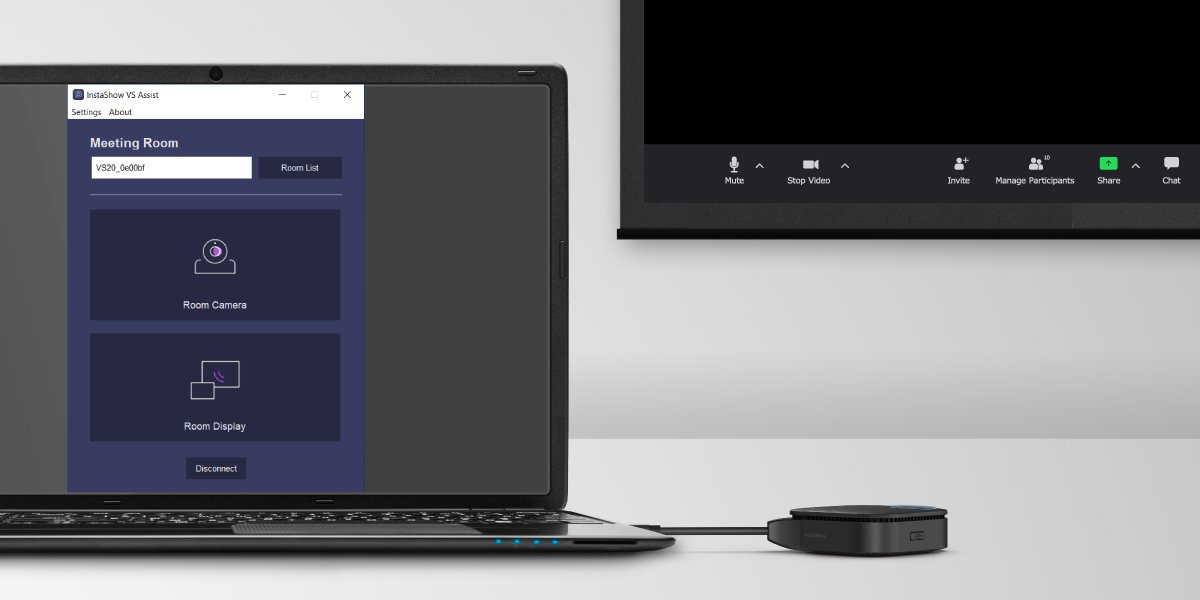
Vzhledem k tomu, že hybridní schůzky se staly normou pro velkou část firemního světa, v zasedacích místnostech mnoha organizací se zvýšilo množství používaných audio/video zařízení. Konfigurace a nastavení před schůzkou, které tato dodatečná zařízení vyžadují, zase způsobily, že zahájení schůzek a porad je obtížnější než dříve. V důsledku toho pracovníci IT ve všech odvětvích hledají zařízení, která se s tímto problémem vypořádají začleněním hybridních schůzek do jejich celkové funkčnosti. BenQ InstaShow® VS20 to dělá právě tím, že integruje možnosti bezproblémových videokonferencí do již tak výkonného bezdrátového prezentačního systému BenQ InstaShow® (WPS).
InstaShow VS20 umožňuje přednášejícím na hybridní schůzce snadno sdílet prezentační materiály s účastníky v konferenční místnosti i se vzdálenými účastníky stisknutím tlačítka.
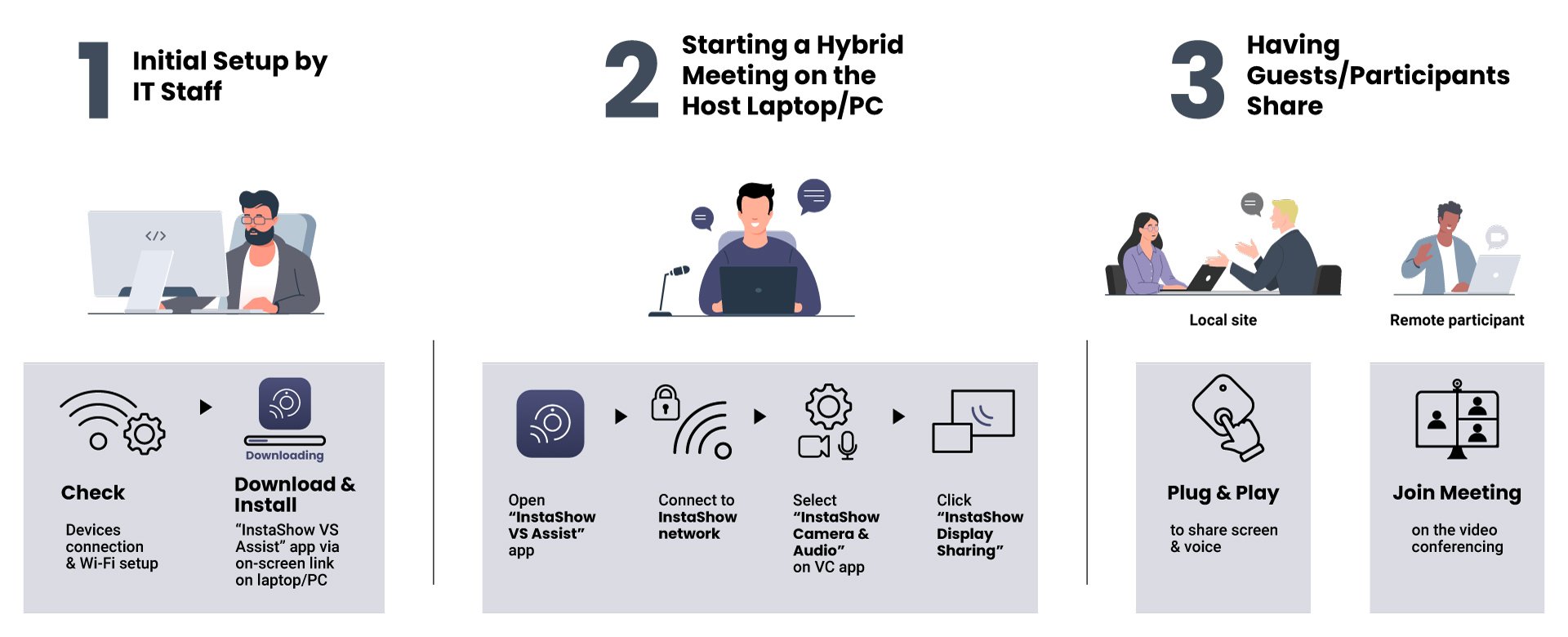
Celý proces se skládá pouze ze tří jednoduchých kroků:
1. Nastavení InstaShow® VS20
2. Spuštění hybridní schůzky na hostitelském notebooku/PC
3. Hosté/účastníci se připojí ke schůzce a sdílejí ji
Počáteční nastavení pracovníky IT
K nastavení InstaShow® VS20 musí pracovníci IT pouze:
1. Připojit přijímač InstaShow®
- Zdroj energie
- Displej v konferenční místnosti
- Síťový router s internetem
- Všechna videokonferenční zařízení (např. webová kamera, reproduktor atd.)
2. Stáhněte a nainstalujte aplikaci „InstaShow® VS Assist" do notebooku/PC
Spuštění hybridní schůzky na hostitelském notebooku/počítači a její sdílení ze strany hostů/účastníků
Po kompletním nastavení, spusťte hybridní schůzku tím, že budete mít k dispozici hostitelský notebook/PC:
1. Připojte InstaShow® Button.
2. Připojte se k síti Wi-Fi InstaShow®(prostřednictvím informací na obrazovce).
3. Spusťte aplikaci InstaShow® VS Assist.
4. Spusťte aplikaci pro videokonference a v aplikaci nastavte zdroj reproduktoru i mikrofonu na „InstaShow® Audio".
5. Nastavte zdroj kamery v aplikaci pro videokonference na „InstaShow® Camera".
Po spuštění hybridní schůzky mohou účastníci následujícím způsobem sdílet svou prezentaci se všemi:
- Pro přednášející v místní konferenční místnosti
1. Požádejte přednášející osobu v konferenční místnosti, aby ke svému zařízení připojila InstaShow® Button a stisknutím tlačítka prezentaci odeslala.
2. V tomto okamžiku nebudou moci vzdálení účastníci zobrazit obsah prezentace v okně videokonferenční aplikace. Chcete-li jim umožnit zobrazení prezentace, klikněte na „InstaShow® Display Sharing" prostřednictvím aplikace „InstaShow® VS Assist" na hostitelském notebooku/PC a poté sdílejte okno pro zobrazení, které se zobrazí ve videokonferenční aplikaci.
- Pro vzdálené prezentující
Vzdálení účastníci sdílejí svou prezentaci stejně jako by ji sdíleli v běžné videokonferenční aplikaci.
Jednou z dalších funkcí aplikace InstaShow® VS20 je, že všechny její sady InstaShow® Button jsou vestavěnými všesměrovými mikrofony, které umožňují, aby každý mikrofon InstaShow® Button fungoval jako vysílač a mikrofon pro prezentaci typu plug-and-play, ideální pro videokonference v zasedacích místnostech.
Pro střední až velké konferenční místnosti lze pokrytí mikrofonem rozšířit také připojením až 32 sad InstaShow® Button, rozmístěných v 20metrovém dosahu bezdrátového signálu InstaShow® VS20, takže mohou fungovat jako soustava bezdrátových vícebodových mikrofonů pro snímání hlasu, které zachytí a zřetelně přenesou jakýkoliv zvuk ve vzdálenosti 1,5 metru od každého připojeného mikrofonu InstaShow® Button.
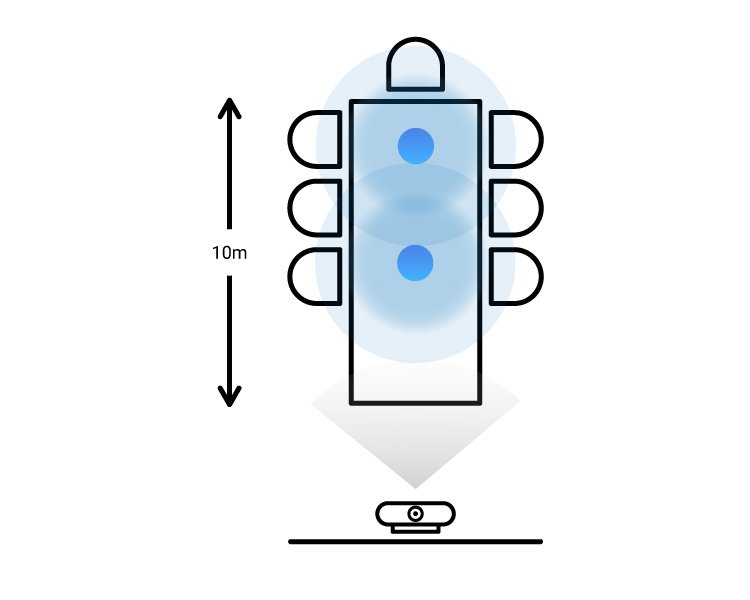
Střední místnost
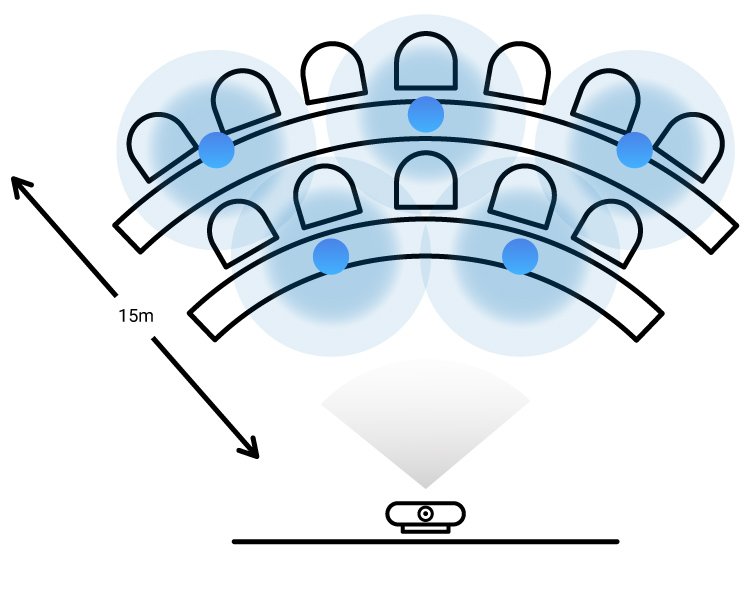
Velká místnost
● Vícebodové snímání hlasu InstaShow®
● Oblast zachycení hlasu videobarem
Mohlo by se vám také líbit
-
Trendy a znalosti
BYOM a nejefektivnější bezdrátová konferenční řešení
Systém BenQ InstaShow® VS20 poskytuje videokonference podnikové kategorie, sdílení obrazovky a hostování pro více účastníků BYOM a podporuje úspěšnou hybridní práci.
2023.11.09 -
Trendy a znalosti
Jak vybrat vhodný bezdrátový prezentační systém pro hybridní schůzky
Vhodný WPS pro éru hybridních schůzek musí umět efektivně vysílat všechny prvky. Jak ale vybrat vhodný bezdrátový prezentační systém pro hybridní schůzky...
2023.10.01